什么是AI多边形工具
AI多边形工具是Adobe Illustrator中一个非常实用的功能,它允许用户快速创建多边形形状。无论是设计标志、图标还是复杂的几何图形,多边形工具都能提供高效的支持。通过简单的拖拽和调整,用户可以轻松生成具有不同边数和大小的多边形。
然而,对于初学者来说,多边形工具的使用可能会遇到一些问题,比如如何调平滑拐角。平滑拐角的调整可以让图形看起来更加柔和和专业,这对于某些设计风格尤为重要。接下来,我们将详细介绍如何在AI中实现这一功能。
调整平滑拐角的基本方法
在Adobe Illustrator中,调整多边形的平滑拐角主要依赖于“描边”面板中的设置。首先,选择你已经创建的多边形对象,然后打开“描边”面板(可以通过菜单栏中的“窗口”选项找到)。在描边面板中,你会看到一个名为“边角”的选项。
边角选项提供了三种模式:斜接、圆角和斜角。为了实现平滑拐角的效果,你需要选择“圆角”模式。一旦选择了圆角模式,多边形的每个角都会自动变得圆润。此外,你还可以通过调整“权重”值来控制圆角的大小,从而达到理想的效果。
需要注意的是,圆角的效果会受到多边形边数和整体尺寸的影响。边数越多,圆角的效果越明显;而较大的多边形则需要更高的权重值才能看到显著的变化。
高级技巧:结合路径编辑工具
除了使用描边面板调整圆角外,AI还提供了更灵活的路径编辑工具,可以进一步优化多边形的平滑效果。首先,使用“直接选择工具”(快捷键A)选择多边形的某个顶点,然后点击“转换点工具”(位于工具栏中)。
通过转换点工具,你可以将尖锐的角点转换为平滑的曲线点。在操作过程中,拖动控制柄以调整曲线的弧度,直到达到满意的效果。这种方法特别适合需要对单个角进行个性化调整的情况。
此外,AI还支持使用“平滑工具”对整个路径进行全局优化。只需选择多边形对象,然后用平滑工具在路径上轻轻拖动,软件会自动计算并生成更加流畅的曲线。这种方法虽然简单,但需要一定的练习才能掌握力度和方向的控制。



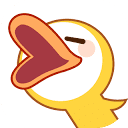
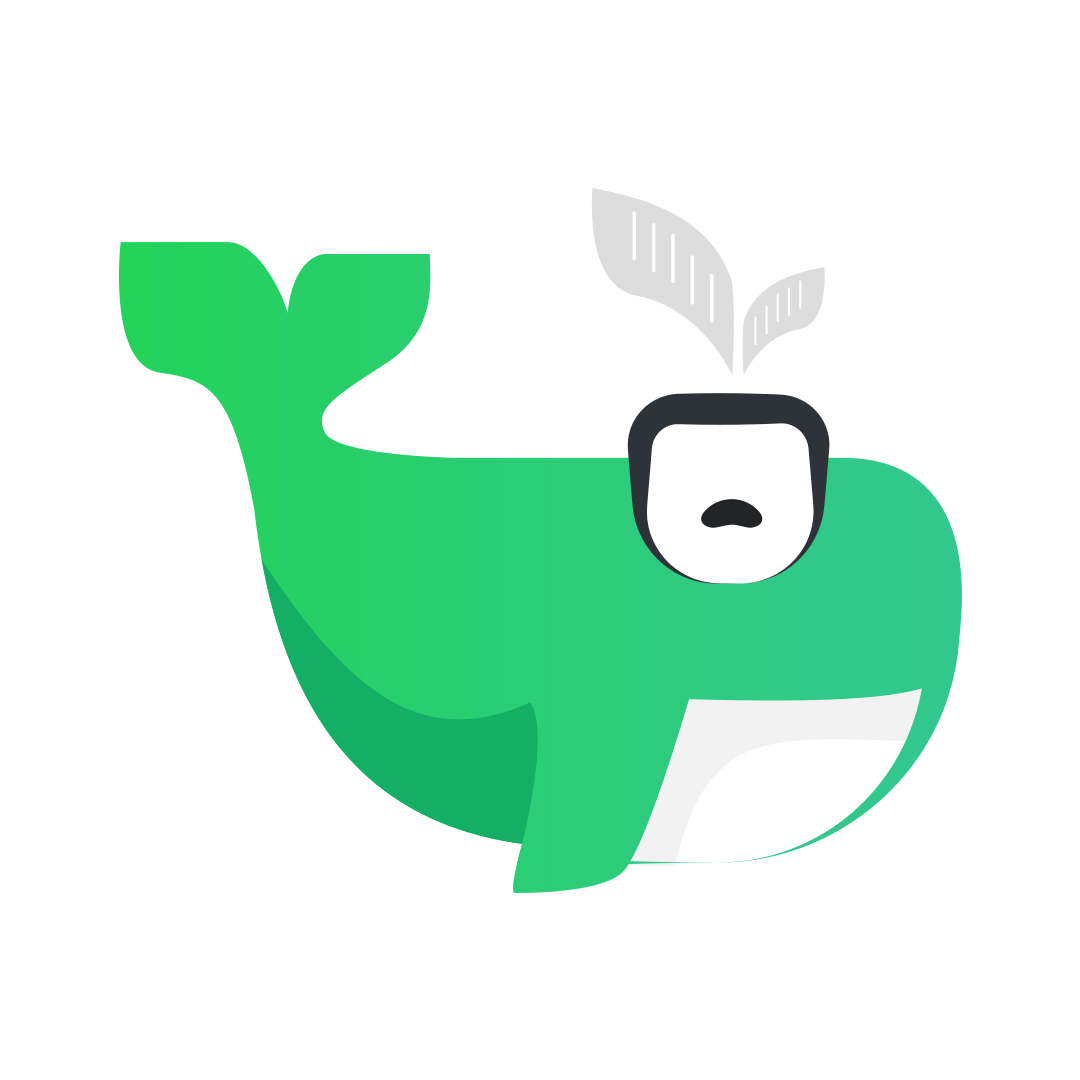
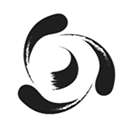


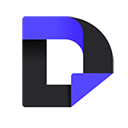

 鄂公网安备42018502008075号
鄂公网安备42018502008075号